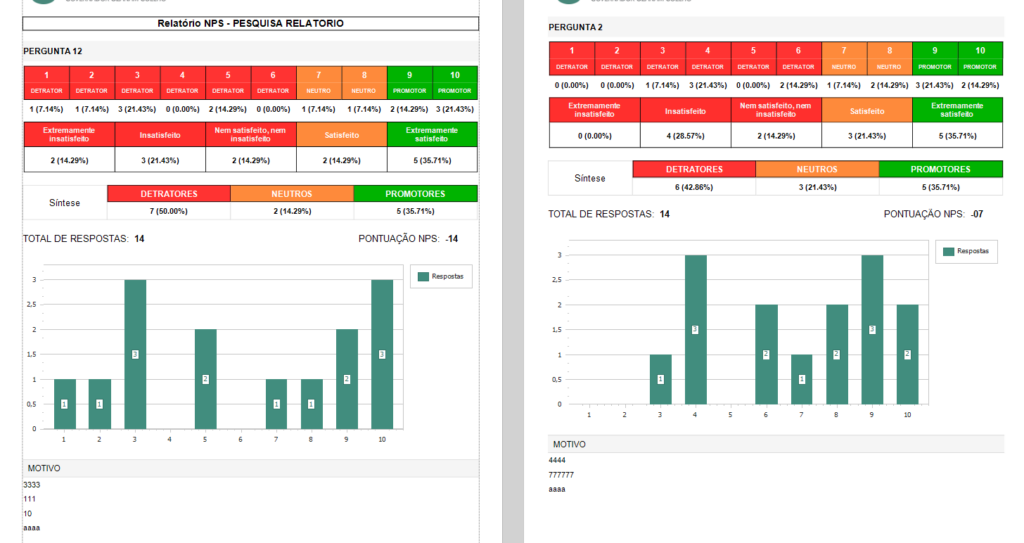Nosso objetivo ao disponibilizar a “Pesquisa de Satisfação” foi oferecer uma forma prática, organizada e eficiente de ouvir quem realmente importa: os participantes das ações realizadas na universidade.
A pesquisa de satisfação foi pensada para ajudar coordenadores, organizadores e setores responsáveis a obterem feedbacks claros e objetivos sobre eventos, atendimentos ou atividades internas. Com base nas respostas, é possível identificar acertos, corrigir falhas e planejar melhorias de forma mais estratégica e embasada.
Mais do que uma ferramenta de coleta de opinião, essa pesquisa representa um canal direto entre a instituição e sua comunidade, fortalecendo a transparência, o compromisso com a qualidade e o foco na experiência do usuário.
Nosso propósito com esse recurso é simples: tornar os processos mais inteligentes e as decisões mais alinhadas com a realidade de quem vive o dia a dia da universidade.
Configuração de uma Pesquisa de Satisfação
Para realizar o cadastro de Pesquisas de Satisfação é necessário acessar o menu lateral do Conecta e selecionar a opção de “Pesquisa de Satisfação”.
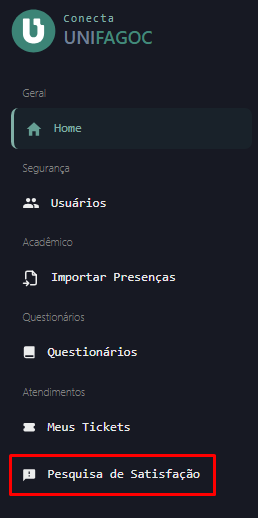
Serão listadas todas as pesquisas já registadas anteriormente e as informações correspondentes, como data de inicio da ação, prazo de resposta e a quantidade de respostas que cada uma teve durante seu prazo de disponibilidade. Para iniciar uma nova ação , clique no botão de “Nova Pesquisa”:
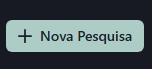
Será exibida então a tela de cadastro de Nova Pesquisa:
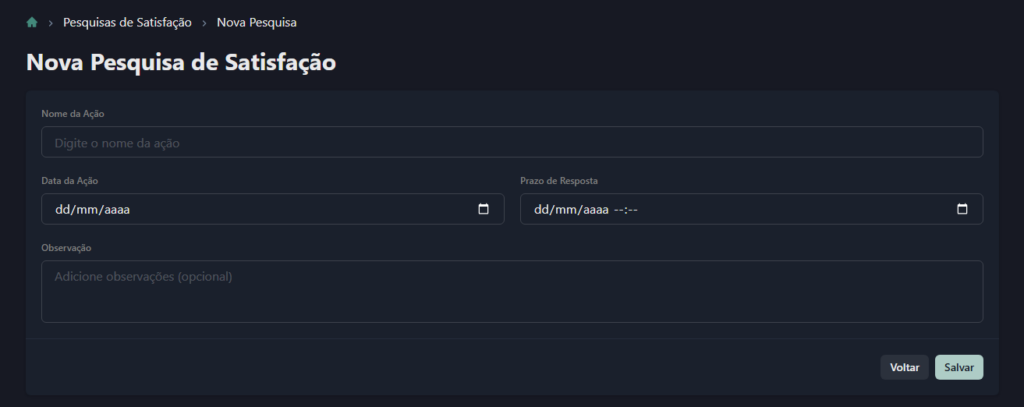
É necessário preencher os seguintes campos:
- Nome da Ação: Nome dado à pesquisa de satisfação.
- Data da Ação: data de início da pesquisa.
- Prazo de Resposta: prazo máximo que os usuários têm para responder à pesquisa.
- Observação: campo opcional
Ao final, o sistema retornará a mensagem de confirmação do cadastro:
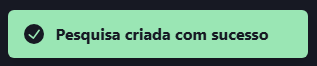
Com a pesquisa já criada, é necessário adicionar uma ou mais perguntas à ela. O sistema já direcionará para o cadastro da primeira pergunta:
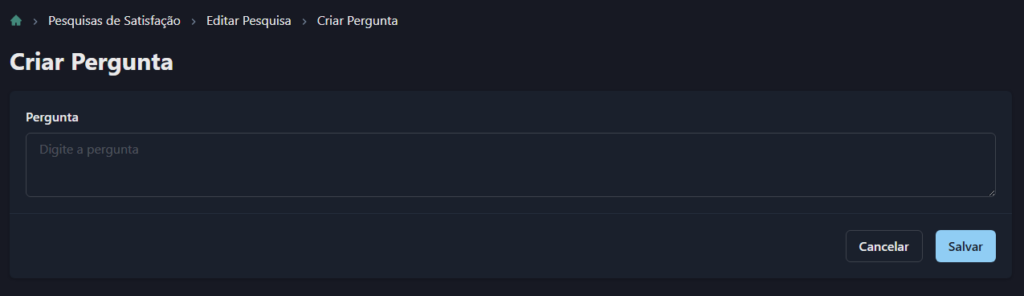
É necessário descrever então a pergunta que pretende ser feita durante a pesquisa. Ao final, clique em “Salvar” para registrar a pergunta. Será exibida a mensagem de confirmação de cadastro da pergunta:

O sistema apresentará então o cadastro da pesquisa que está sendo realizado e a pergunta que foi cadastrada no processo anterior.
Caso seja necessário cadastrar outras perguntas para a pesquisa, clique no ícone de (+) no quadro de “Perguntas Relacionadas” e repita o processo de cadastro descrito anteriormente.
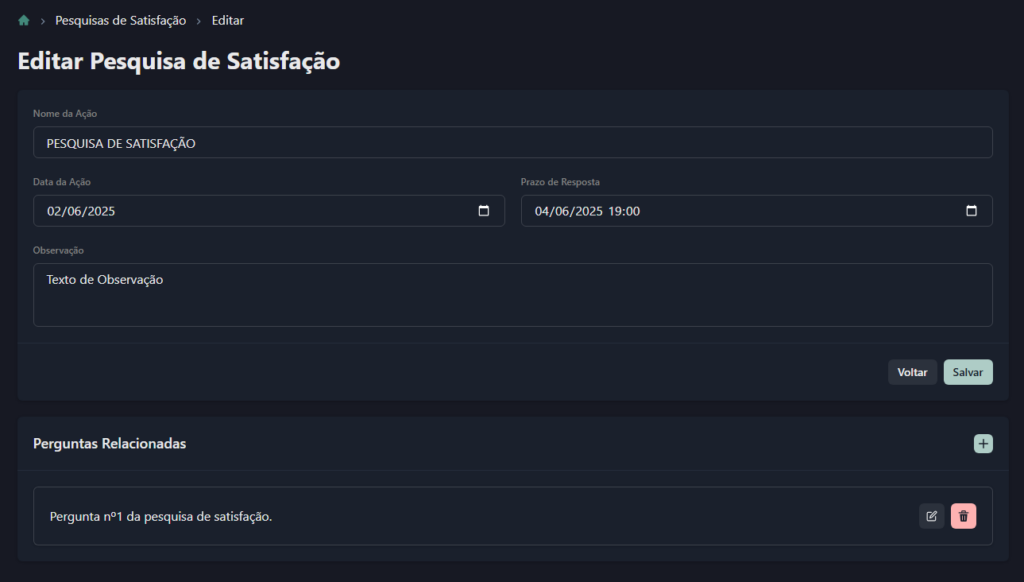
Ao final cadastro, clique no botão de “Salvar” da Pesquisa. Será exibida a mensagem de confirmação das atualizações feitas no cadastro:

Disponibilidade da pesquisa
A disponibilização dessa Pesquisa de Satisfação pode ser feita de duas formas: compartilhando o link ou gerando um QR Code para de redirecionamento da pesquisa.
Na listagem das pesquisas, podem ser observados alguns botões de ação: Editar, Gerar QR Code, Copiar Link e Excluir.

As opções de compartilhamento são:
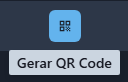
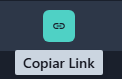
Ao acessar a pesquisa de satisfação por uma das forma acima, o sistema redireciona para a tela de apresentação da pesquisa, onde são informadas as datas do cadastro feito anteriormente, o texto de observação, a quantidade de perguntas e a informação de que as respostas são registradas de forma anônima:
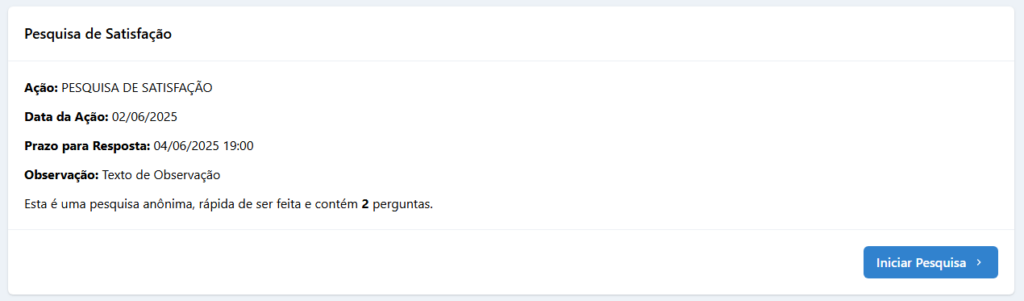
Ao clicar em “Iniciar Pesquisa”, o sistema exibe a primeira pergunta cadastrada.
Além disso, apresenta as opções de resposta, um campo em que pode ser informada uma justificativa da resposta anterior, e as opções de “Avançar” para próxima pergunta ou “Voltar” para a pergunta anterior.
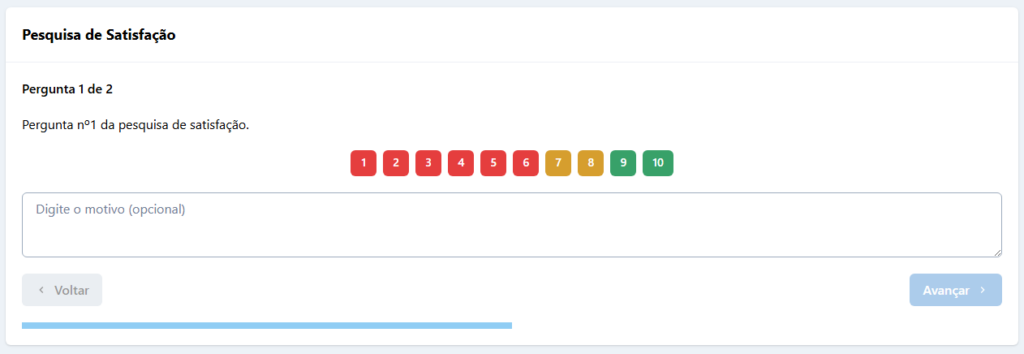
Ao responder a última pergunta, o sistema disponibiliza a opção de “Enviar Respostas”:
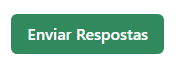
Essa opção registra no sistema as respostas selecionada durante a pesquisa. Feito isso, é apresentada a mensagem de “Sucesso” no registro das respostas:
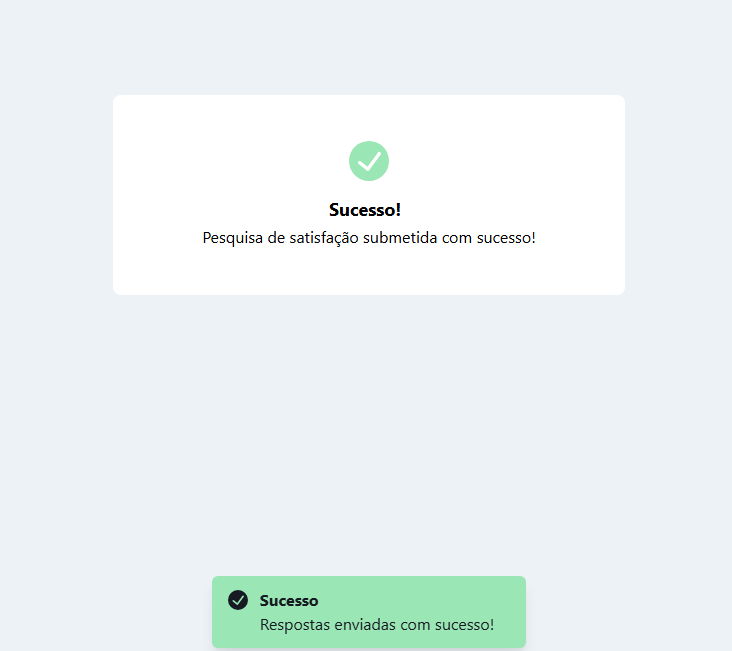
Resultados
Para verificar os resultados da pesquisa, é possível gerar um relatório com dados referentes às respostas. Para isso, na tela de “Pesquisa de Satisfação”, clique na opção de “Relatórios”:

Para que os resultados sejam apresentados, é necessário selecionar a pesquisa em questão na lista apresentada pelo sistema. Feito isso, clique em “Gerar Relatório”.
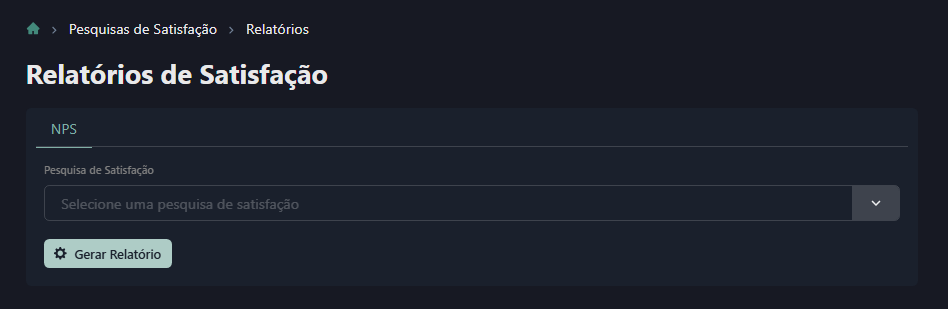
As respostas são apresentadas separadamente para cada pergunta cadastrada na pesquisa.
São apresentados os índices NPS baseados nas respostas, total de respostas, pontuação NPS, um gráfico de barras dos valores das respostas e os “motivos” apresentados pelos respondentes.